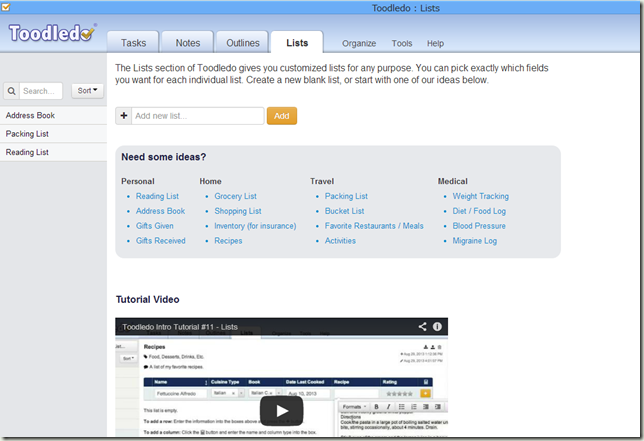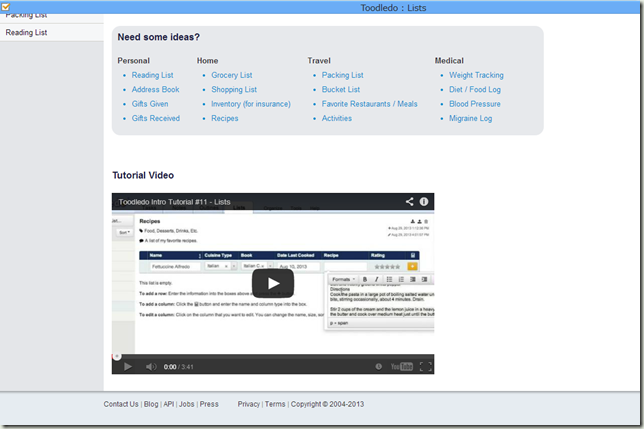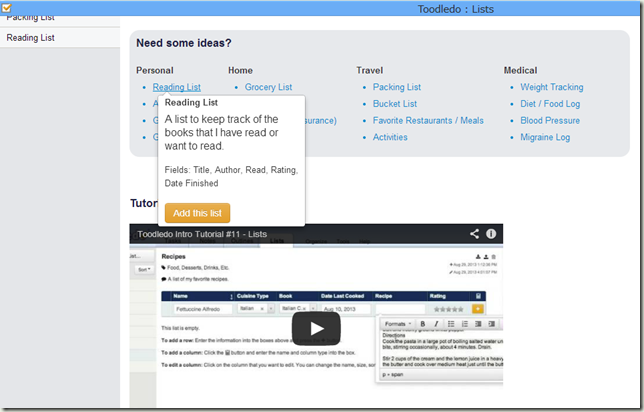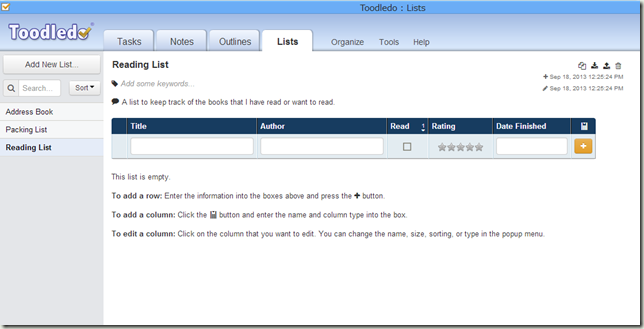Toodledoに、新機能「Lists」が追加されました。タスクとの関連づけが便利そう。
公開日:
:
Toodledo タスク管理・スケジュール管理
目次
1.ToodledoのLists機能
Toodledoに、新しい機能が追加されました。Lists機能です。
Toodledo : Forums : News : New Section: Lists
Lists機能は、その名の通り、リストを管理する機能です。
Toodledoのページのタブのいちばん右に、「Lists」というタブが追加されました。このタブをクリックすれば、「Lists」を利用できます。
Toodledoの公式ニュースには、こんな言葉で、「Lists」が紹介されていました。
This new section is a place for you to make customizable lists for specific purposes.
「この新しいセクションは、あなたが特定の目的のためにカスタマイズ可能なリストを作成するための場所です。」という感じですかね。
2.Listsで何ができるかは、チュートリアルビデオを見て、サンプルリストをいくつか追加すれば、イメージできる
Toodledoによる公式アナウンスだけではよくわかりませんので、実物を見てみました。
結論。(1)チュートリアルビデオと(2)いくつかのサンプルリストを見れば、Toodledoの「Lists」を使って何ができるか、イメージが掴めると思います。
(1) よくできたチュートリアルビデオ
ToodledoのListsのページに、チュートリアルビデオがアップされています。これを見ると、Lists機能で何ができるか、よくわかります。
YouTubeにもありました。
▶ Toodledo Intro Tutorial #11 – Lists – YouTube
チュートリアルビデオは、レシピリストの作り方をわかりやすく教えてくれます。英語ですが、音声の解説がなくても、わかりやすいです。
(2) 豊富なサンプルリスト
a.サンプルリストを追加する
また、Toodledoは、最初から、いくつかのサンプルリストを用意しています。このサンプルリストをいくつか見てみれば、Listsでどんなことができるか、かなりイメージを掴むことができます。
サンプルリストは、自由に、自分のリスト一覧に追加できます。追加する方法は簡単で、興味あるサンプルリストにカーソルを合わせて、「Add this list」をクリックするだけ。たとえば、Reading Listを追加すると、左側の自分のリスト一覧に、「Reading List」が追加されます。
b.たとえば、読書リスト(Reading List)
サンプルのリストは、ToodledoのLists機能で利用可能ないろいろな要素を使っているため、参考になります。
読書リストは、「Title」、「Author」、「Read」、「Rating」、「Date Finished」というフィールドを持っています。
これらは、それぞれ、以下のデータ形式です。
- Title:短いテキスト
- Author:短いテキスト
- Read:チェック
- Rating:5段階評価
- Date Finished:日付
このようにToodledoのListsには、いろんな要素が用意されているため、自分の目的に応じて、柔軟なリストを作ることができます。
3.Goldなら、タスクリストからListsを参照できる
Toodledoのアナウンスの記載で、おっ、と感じたのは、以下の記載です。
Lists can be also attached to tasks (if you have a Gold Subscription), so you can link your packing list to your vacation task, or link a list of addresses to your task for sending out party invitations. This makes it convenient to quickly jump from a task to the List that it references.
「Listsは、(もしあなたがGold Subscriptionを持っていれば、)タスクに結びつけることもできます。ですから、あなたは、持ち物リストを休暇タスクに関連づけることも、アドレスリストをパーティーの招待状を発送するタスクに関連づけることもできます。これによって、タスクからそのタスクに関連するリストに素早く異動することが便利になります。」みたいな感じですかね。
これは便利そう。
現時点で、私は、ToodledoのSilver Subscriptionです。そして、それより上位のGold Subscriptionにアップグレードする理由を見つけられませんでした。しかし、この機能があるなら、Gold Subscriptionにアップグレードしてもよいかもしれません。
4.まずは、Listsを使ってみることから
Listsという機能には可能性を感じます。まずはListsを使ってみて、どのように活用できるかを試行錯誤したいと思います。うまい使い方が見つかれば、Toodledoによるタスク管理が、ますます便利になりそうなので、ワクワクしています。
スポンサードリンク
関連記事
-

-
「瞬時レビュー」で、Toodledoは、力を発揮する。(Toodledoで「瞬時レビュー」する方法とそのメリット)
1.Toodledoの力を引き出す「瞬時レビュー」 Toodledoで「瞬時レビュー」をすることを
-

-
WorkFlowyのURLを活用するアイデアを妄想する(2) WorkFlowyをToodledoとつなぐ
1.WorkFlowyのURLの活用を妄想する (1) 「WorkFlowyのURLを活用するアイデ
-

-
Evernote×タスク管理(2) Toodledoで完了にしたタスクをEvernoteに1日1ノートで保存する
1.Toodledoの完了タスクを、Evernoteに、自動的に蓄積したい (1) Toodled
-

-
Toodledoで人生が変わったサラリーマンの、Toodledo運用例・全部入り(2014.2段階)
1.Toodledoでタスクを管理 (1) Toodledoで持続可能な毎日を実現する運用例をご紹
-

-
IFTTTに、Toodledoチャンネルの新しいTriggerが来た!
1.IFTTTに、Toodledoチャンネルの新しいTriggerが来た (1) うれしいお知らせ
-

-
GoogleタスクからNozbeに乗り換え、結局、Toodledoに落ち着いている理由
1.私のタスク管理の変遷 (1)2010.11 Goolgeタスク導入 Androidを入手した
-

-
タスク管理システムのフローとストック(まずフローとして扱い、次にストックとして活用する)
1.タスク管理システムのフローとストック (1) タスク管理システムが果たす2つの役割 a.タス
-

-
タスク管理システムをスケジュール管理システムから独立させたことで、どのようにストレスが減ったか
1.スケジュール管理システムとタスク管理システム Toodledoを使い始めるまで、私は、独立した
-

-
Toodledoを使う(9) 締め切り日のレベルを分けるため、Contextを使う
1.3種類の締め切りを区別したい (1)すべてのタスクに締め切りを設定する 私は、Toodled
-

-
AndroidでToodledoを使う(1) Androidアプリ「Ultimate To-Do List」の紹介
1.はじめに 私は、タスク管理に、Toodledoを使っています。Toodledoはクラウドのタス